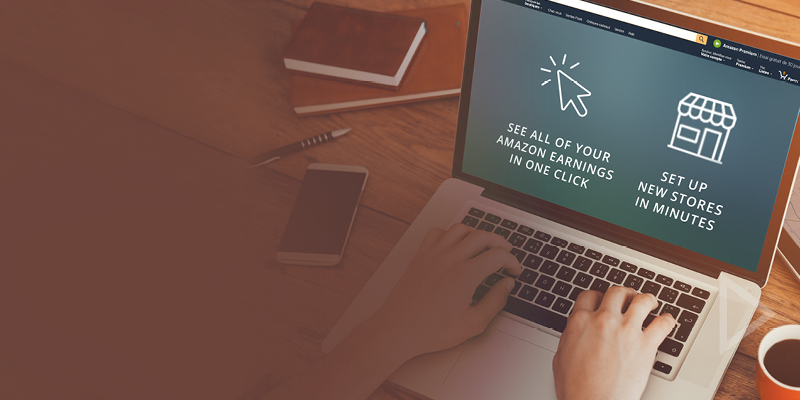
Cómo añadir una tienda de Amazon al Administrador de Tiendas Amazon
Los vendedores de mercado saben que, para lograr el éxito en el ámbito competitivo de hoy en día, ser eficiente y estar muy concentrado en la meta son cuestiones críticas. Administrar una tienda para triunfar demanda algún esfuerzo, pero hacerlo para varias tiendas puede llegar a convertirse en un real desafío. Con el Administrador de Tiendas de Payoneer es ahora más fácil que nunca administrar todos tus mercados en una ubicación centralizada directamente desde tu cuenta de Payoneer.
Cuando seleccionas Payoneer como tu elección de solución de pago tu tienda es añadida automáticamente, pero las tiendas de Amazon deben añadirse manualmente. Sigue leyendo para obtener las instrucciones paso por paso de cómo añadir tus tiendas de Amazon al Administrador de Tiendas.
Cómo añadir tu tienda al Administrador de Tiendas:
- Después de ingresar a tu cuenta de Payoneer, ve a Actividad > Administrador de Tiendas
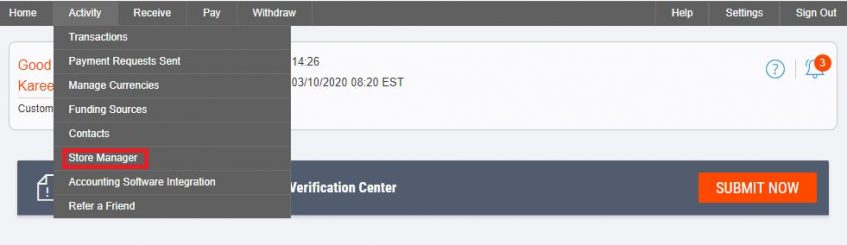
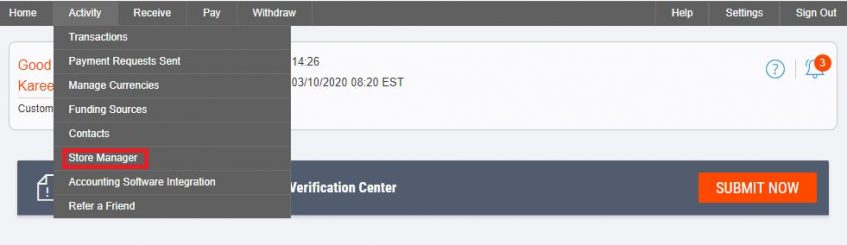
2. Haz clic en COMENZAR en la página de bienvenida.
Si tienes por lo menos una tienda conectada, aparecerá una lista con tus tiendas. Para añadir una nueva tienda de Amazon, haz clic en AÑADIR TIENDA.
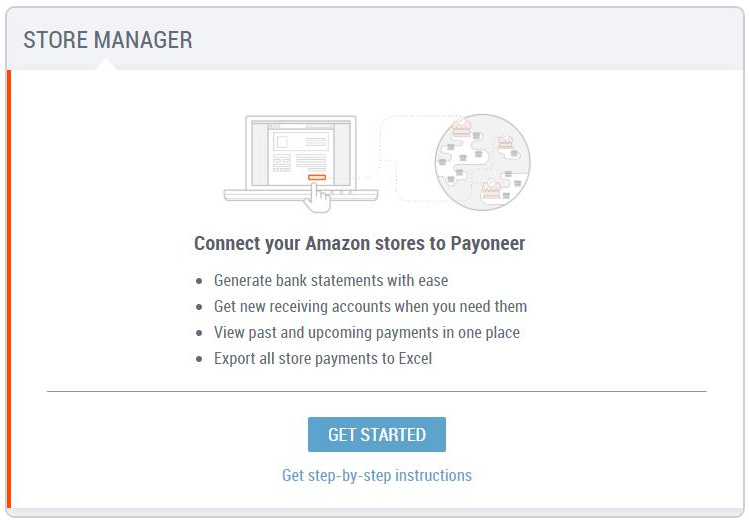
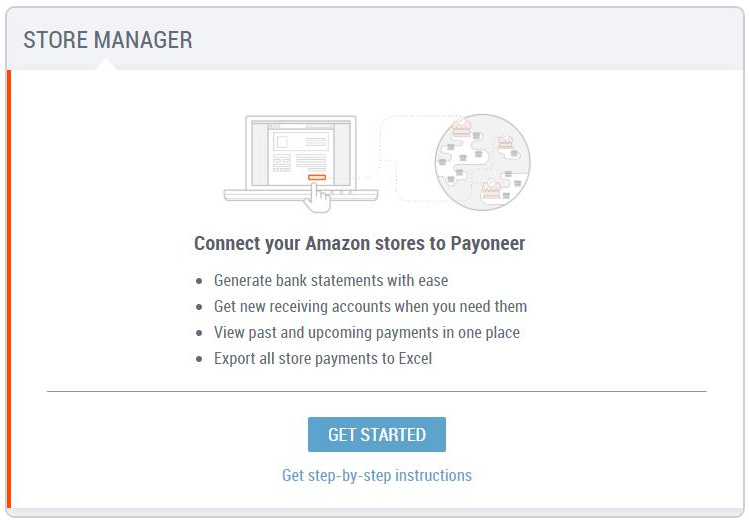
3. Selecciona la moneda en la cual recibes pagos de esa tienda.
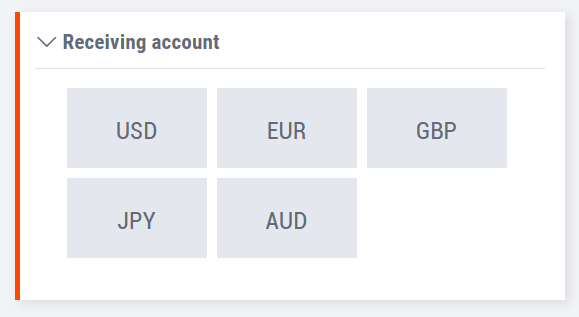
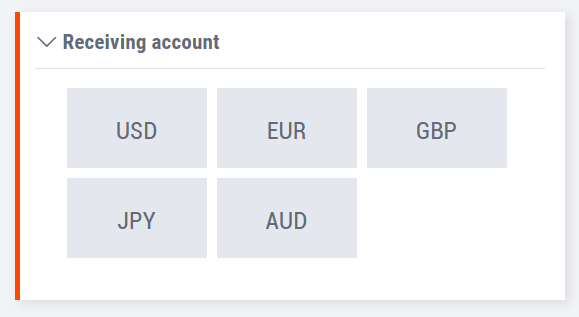
4. Selecciona la cuenta receptora conectada a esta tienda y en la cual recibes pagos de la tienda. Los datos de tu cuenta receptora aparecerán en la página. Haz clic en Próximo.


5. Ahora estás listo para introducir los datos de tu tienda.
a. Selecciona el mercado en el cual funciona tu tienda.
b. Escribe el nombre de tu tienda
c. Escribe la dirección de correo electrónico asociada con tu tienda.
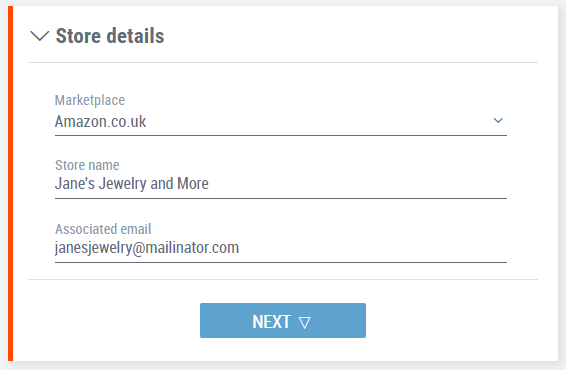
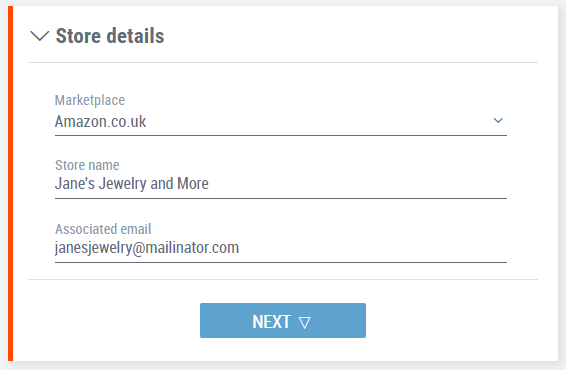
- Haz clic en Próximo inmediatamente debajo de los datos de la tienda.
- Si necesitas un extracto de la cuenta para otorgar a Amazon, proporciona los datos de tu tienda y haz clic en Próximo. De otro modo, haz clic en No necesito un extracto de la cuenta.
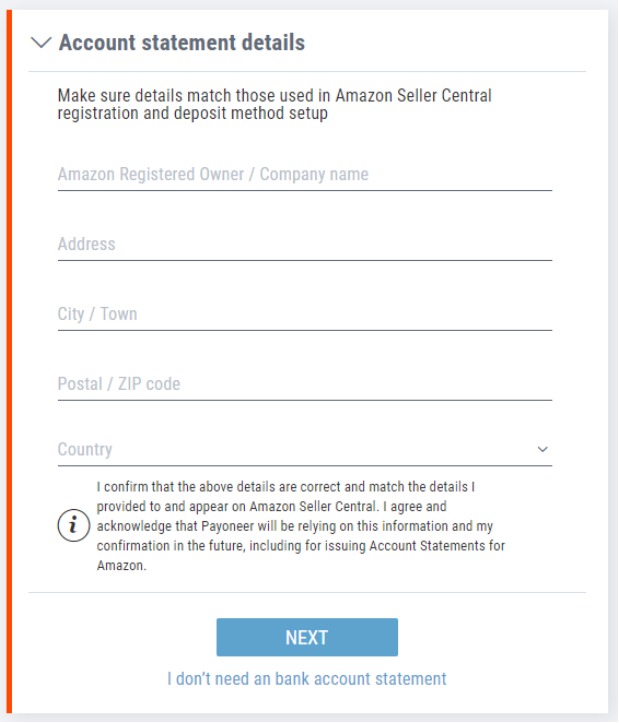
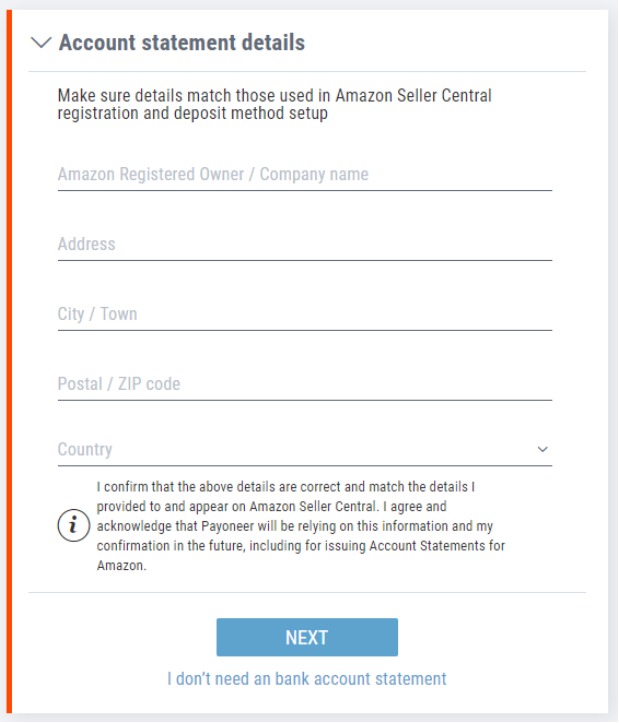
Nota: Asegúrate de introducir datos que concuerden con aquellos usados en el registro del Centro de Vendedores de Amazon.
- Ahora estás listo para conectar tu tienda a Payoneer.
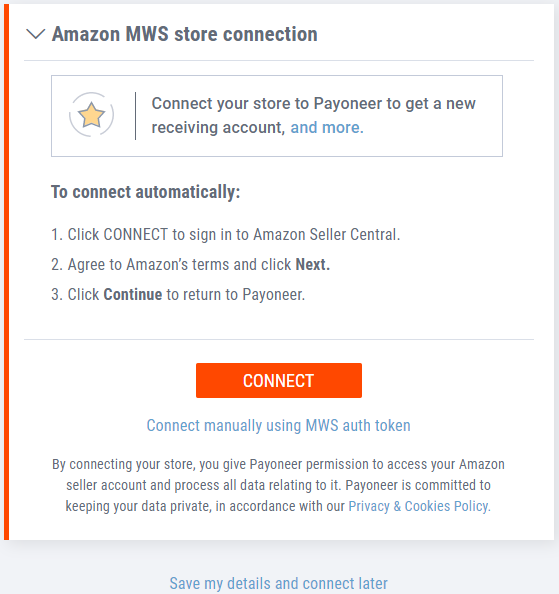
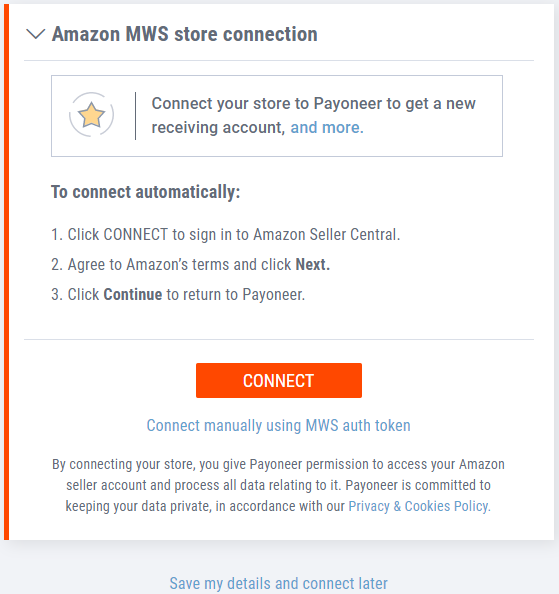
a. Haz clic en Conectar para ingresar al Centro de Vendedores de Amazon.
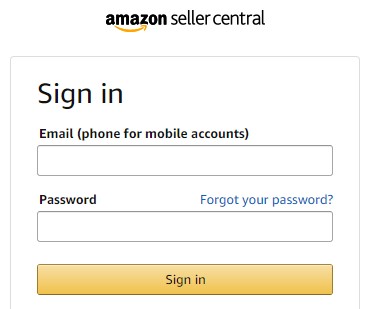
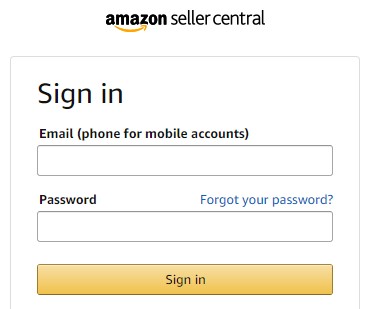
b. Acepta los términos de Amazon y haz clic en Próximo.
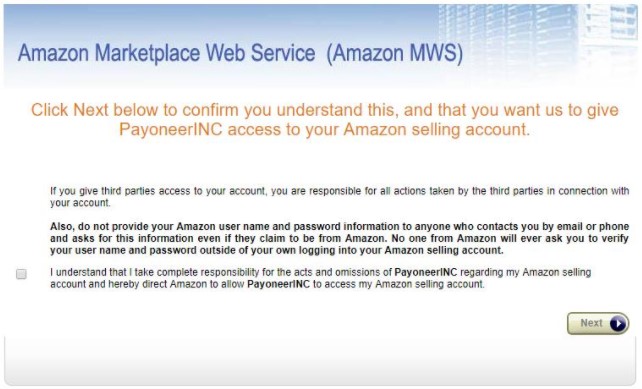
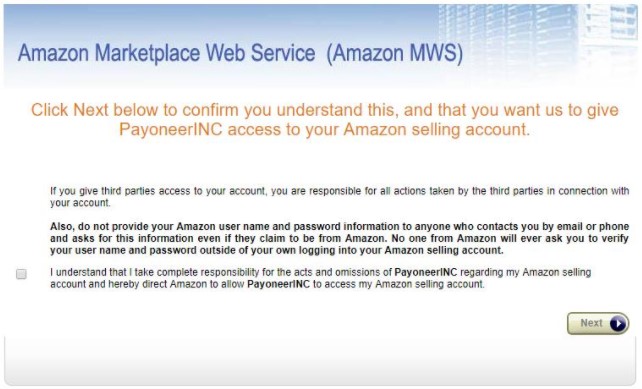
c. Haz clic en Continuar para regresar a Payoneer.
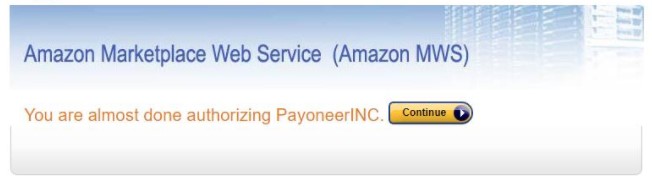
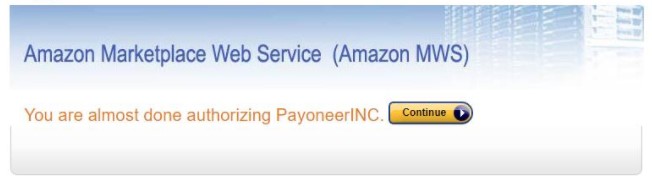
Ahora tu tienda se conectará a Payoneer en el Administrador de Tiendas. Si tienes más que una tienda para conectar, repita los pasos de la configuración hasta que todas tus tiendas queden unificadas en el Administrador de Tiendas.
Nota: Puedes guardar los datos de tu tienda y terminar de conectarla a Payoneer en otro momento. Para hacerlo, haz clic en Guardar mis datos y conectar luego. Hasta que no termines de conectarla no podrás disfrutar de todos los beneficios que brinda el Administrador de Tiendas.
Opción de Conexión manual
Asimismo, puedes optar por conectar tu tienda manualmente (haz clic en Conectar manualmente usando el token de autorización MWS). Para hacerlo, necesitarás tu Número de identificación de vendedor MWS y el token de autorización. Haz clic aquí para aprender cómo recuperar aquellos datos para tu tienda.
Administra tus tiendas y descarga extractos bancarios
Después de haber configurado todas tus tiendas, utiliza el Administrador de Tiendas para ver toda tu actividad mercantil en un único lugar.
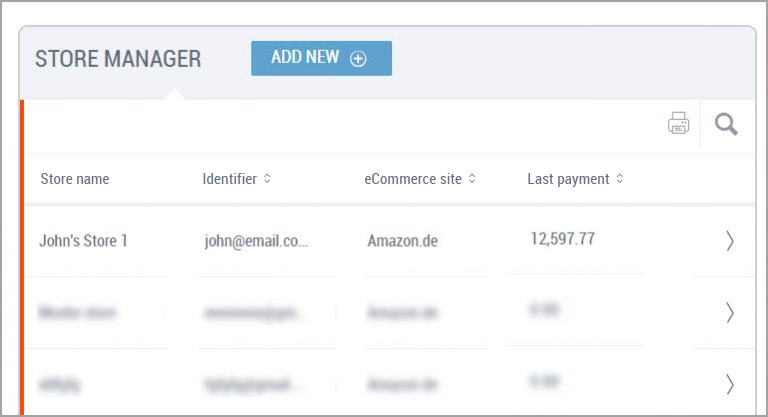
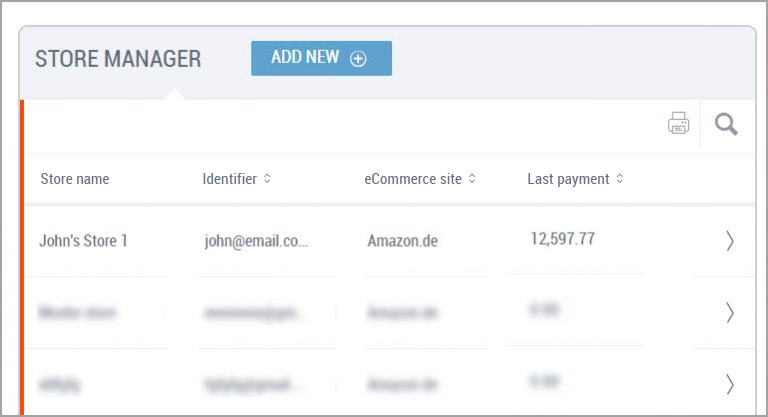
1. Haz clic en el nombre de la tienda para ver los datos de tu cuenta receptora y el historial de pagos:
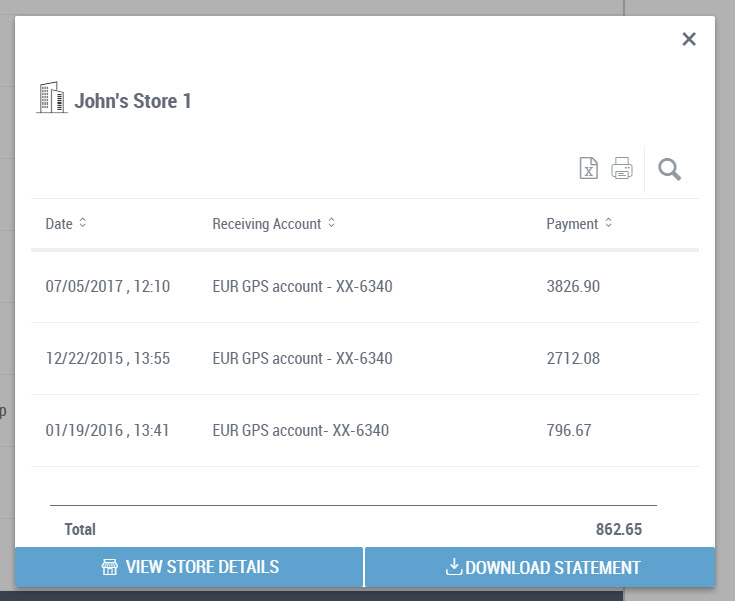
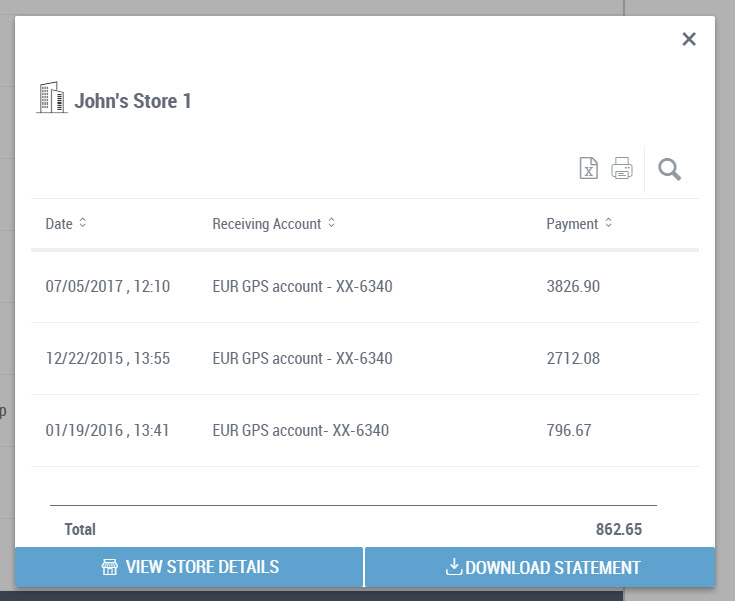
2. ¿Necesitas realizar algunos cálculos numéricos de tus pagos? Haz clic en![]()
![]()
3. Haz clic en ![]()
![]()
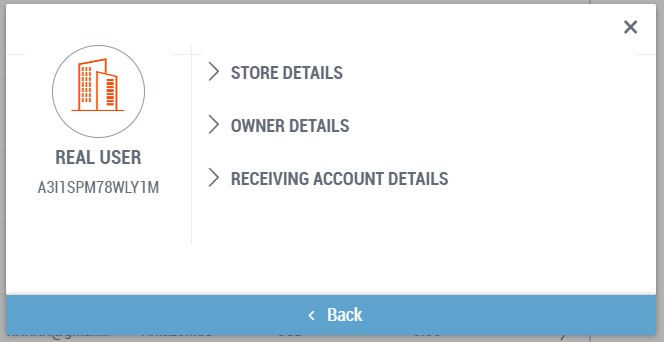
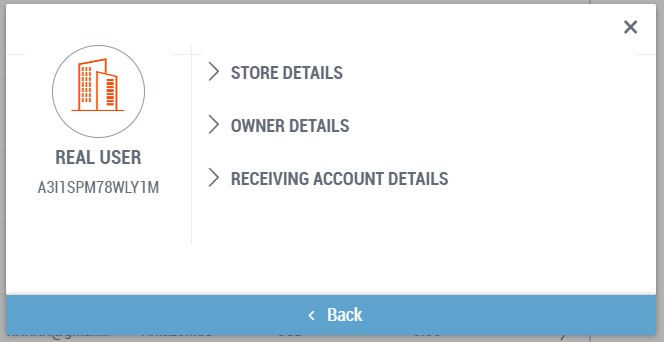
4. Para conseguir un extracto bancario para Amazon, simplemente haz clic ![]()
![]()
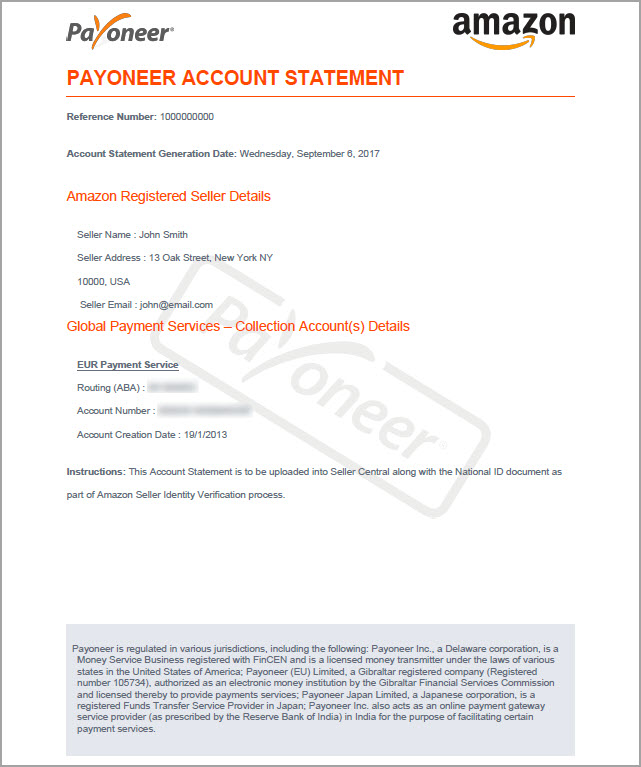
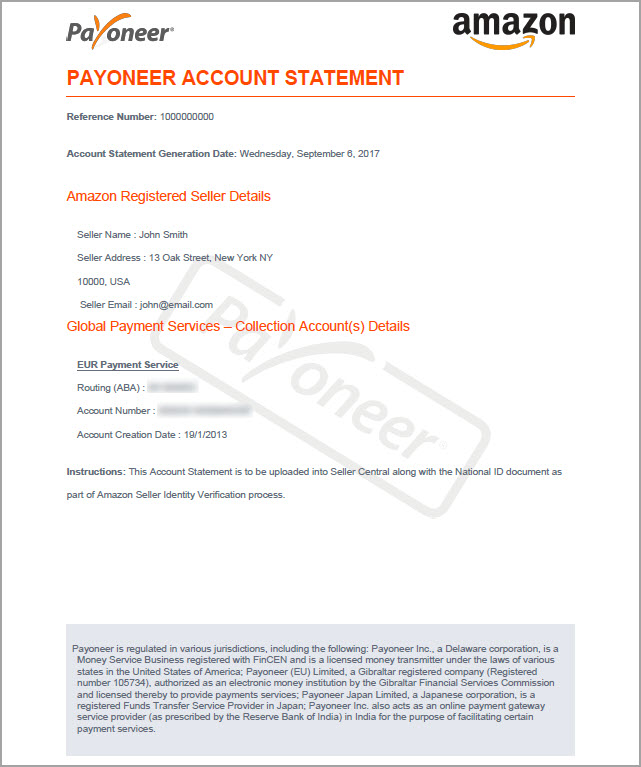
Para recibir más información, por favor lee la sección de Preguntas más frecuentes en nuestro centro de atención al cliente.





